Утилита Winaero Tweaker на русском для настройки Windows 10
 30 апреля, 2017
30 апреля, 2017  Lenka
Lenka Бытность IT-специалиста, это не только решение имеющихся проблем, но еще и правильный подбор инструментов для оптимизации рабочего процесса. И вот вспоминая о способах настройки Windows 10 для лучшей производительности я задался вопросом – а есть ли удобный инструмент. Поиски провели меня через ряд платных программ, пока я не столкнулся с бесплатной утилитой, решающей данную задачу.
Настолько ли хороша?
Этим вопросом я и задался. Меня смутило то, что последнее обновление было 14 апреля (незадолго до написания этой заметки), да и версия намекала, что могут быть проблемы. Всё-таки это еще не релиз, а 0.5.0.5. А при этом еще и сайт производителя говорил о другой версии 0.7. «Подозрительно» подумал я и запустил установщик в виртуальной машине.
Мои опасения были напрасны. Видимо на форуме при наборе закралась ошибка. Версия установленной программы соответствовала той, что была скачана с сайта. Вторым приятным сюрпризом оказалось то, что автор русский (ну, не верю я в то, что человек, которого зовут Сергей Ткаченко может быть арабом – русские корни хорошо видны). А потом я увидел саму программу и принялся играться с её настройками.
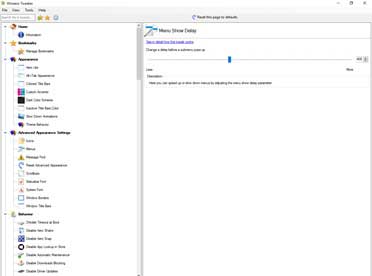
Количество настроек, собранных в одном месте заставило меня потянуться к кнопке «Donate». Автор действительно молодец, что собрал всё это в одном месте. Я перечислю далеко не полный список возможностей программы:
- Настройка используемых тем ОС для разных случаев;
- Отключение и переключение системных функций;
- Настройка, дублирующая вкладку «Панель управления» с подробными подсказками по функциям;
- Настройка файлов с общественным доступом.
Недостатки
Буду честен, у программы нашёлся недостаток, который лично я заметил не сразу. Если открыть настройки программы, по пунктам Tool – Preferences, то он становится заметен. Его даже можно понять из описания пути к настройкам.
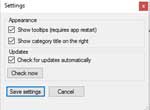
Дело в том, что winaero tweaker на русском для windows 10, как и для любой другой версии ОС еще не существует. Да, русский автор, собирается добавить русский язык в программу, только после релиза. Вот такое вот забавное решение.
И в чём-то автор прав. Русскоязычные пользователи зачастую избегают работы с неразрекламированными продуктами, а тут еще, и рекламировать по сути нечего. Пока еще программа находится в состоянии тестирования. А люди, на которых она ориентирована в первую очередь умеют ждать и прекрасно понимают английский. Но вот после выпуска версии 1.0 эта программа займёт почётное место среди подобных себе.

 Опубликовано в
Опубликовано в  Метки:
Метки: 
 (Пока оценок нет)
(Пока оценок нет)
Так где скачать на русском? Так и не появилась?